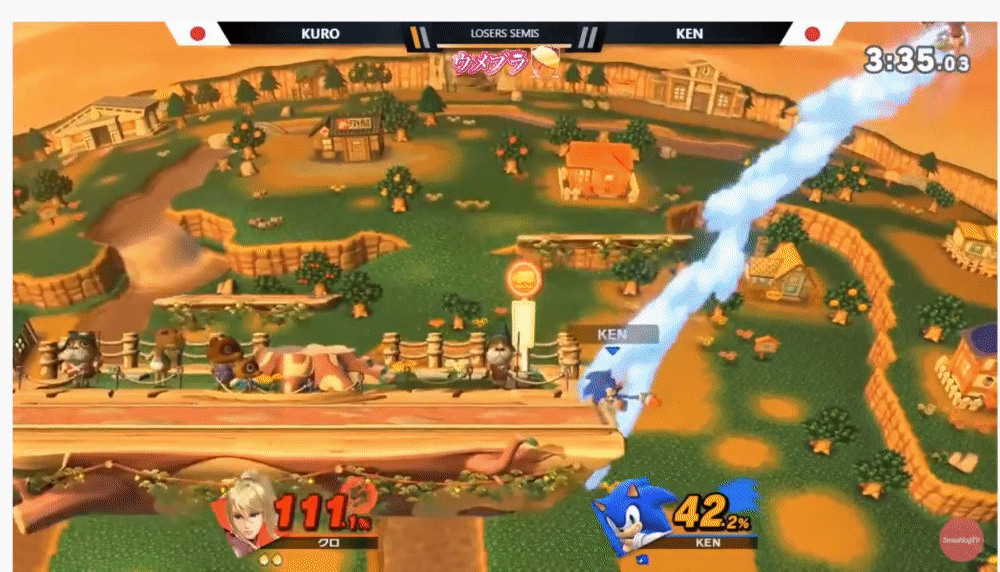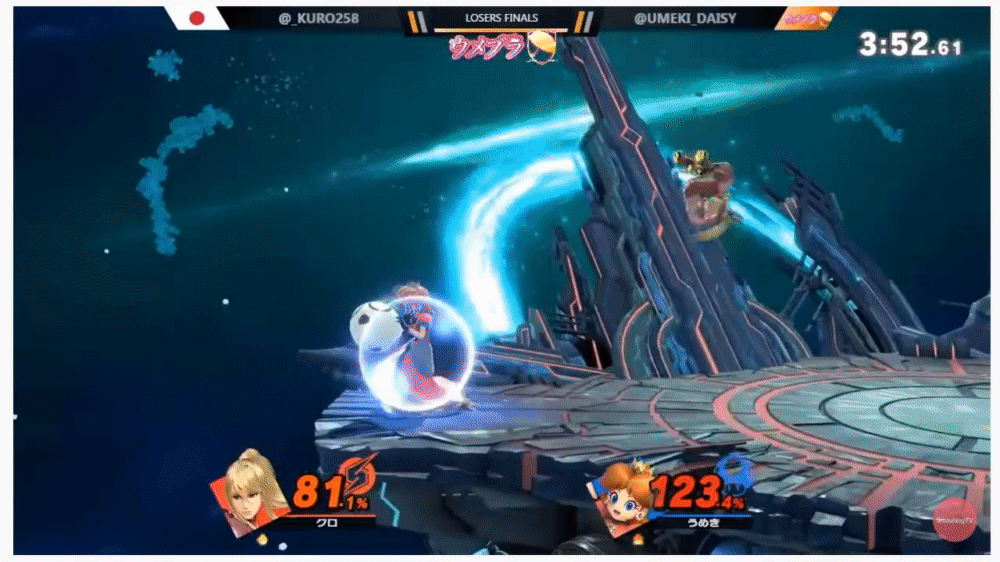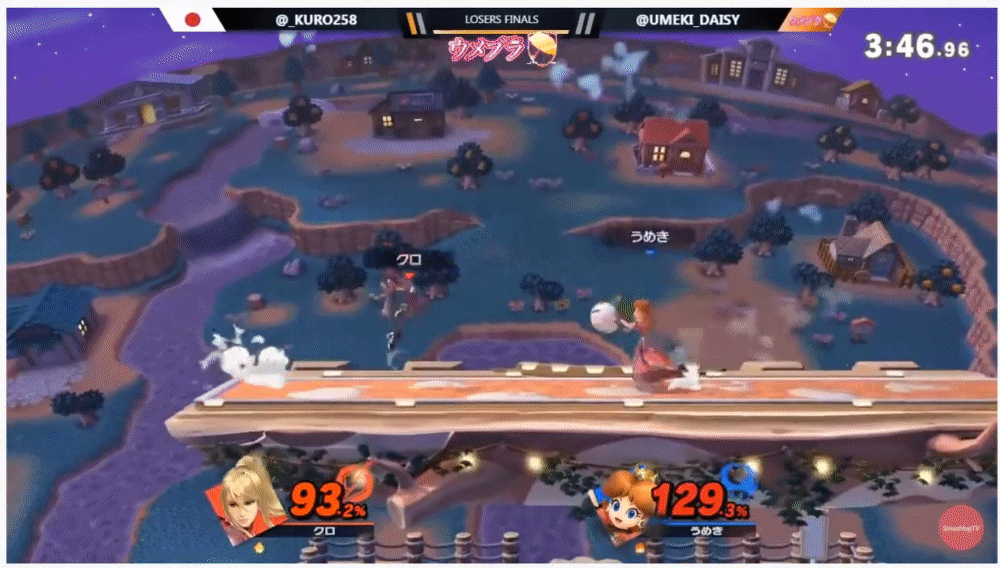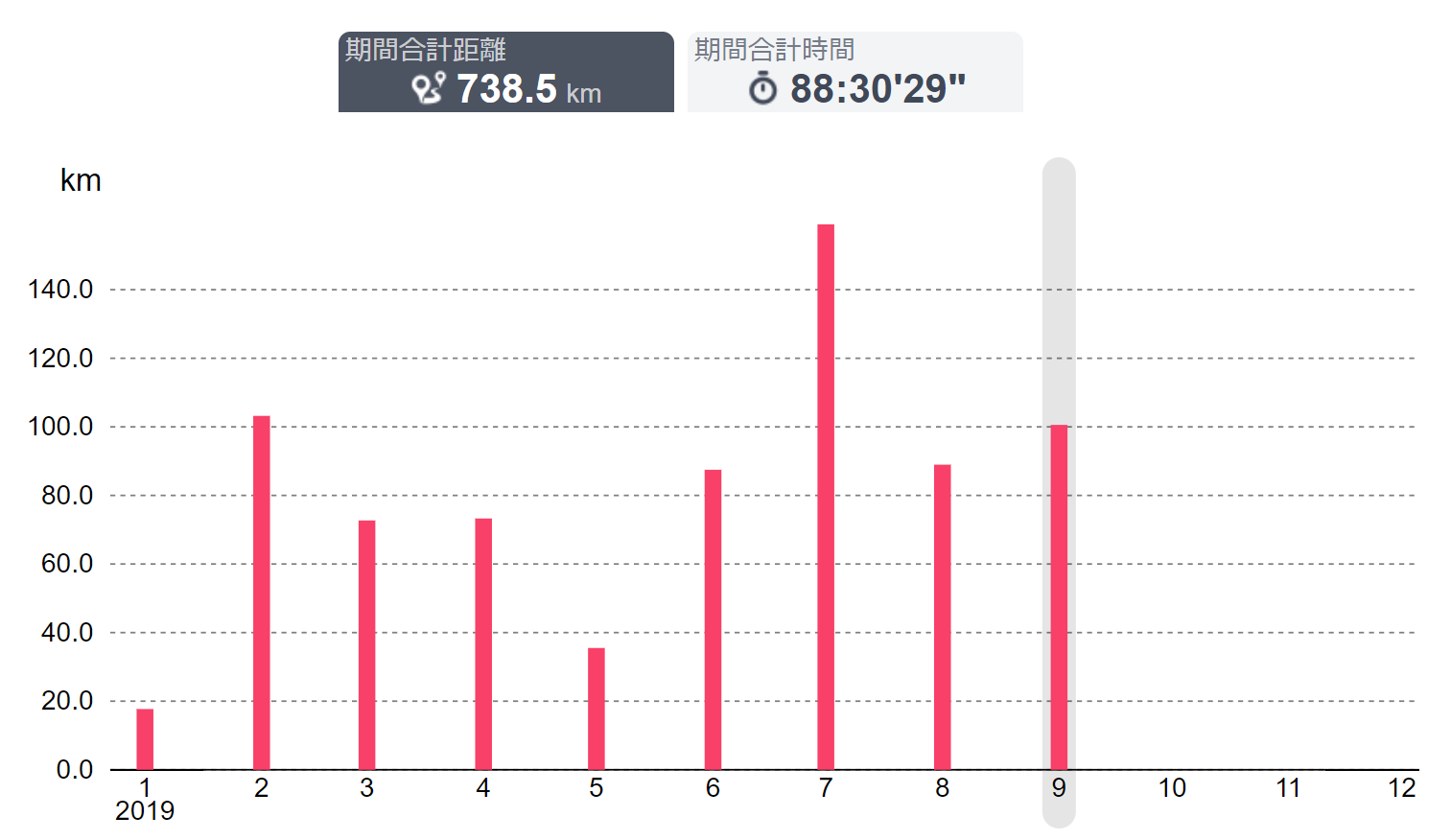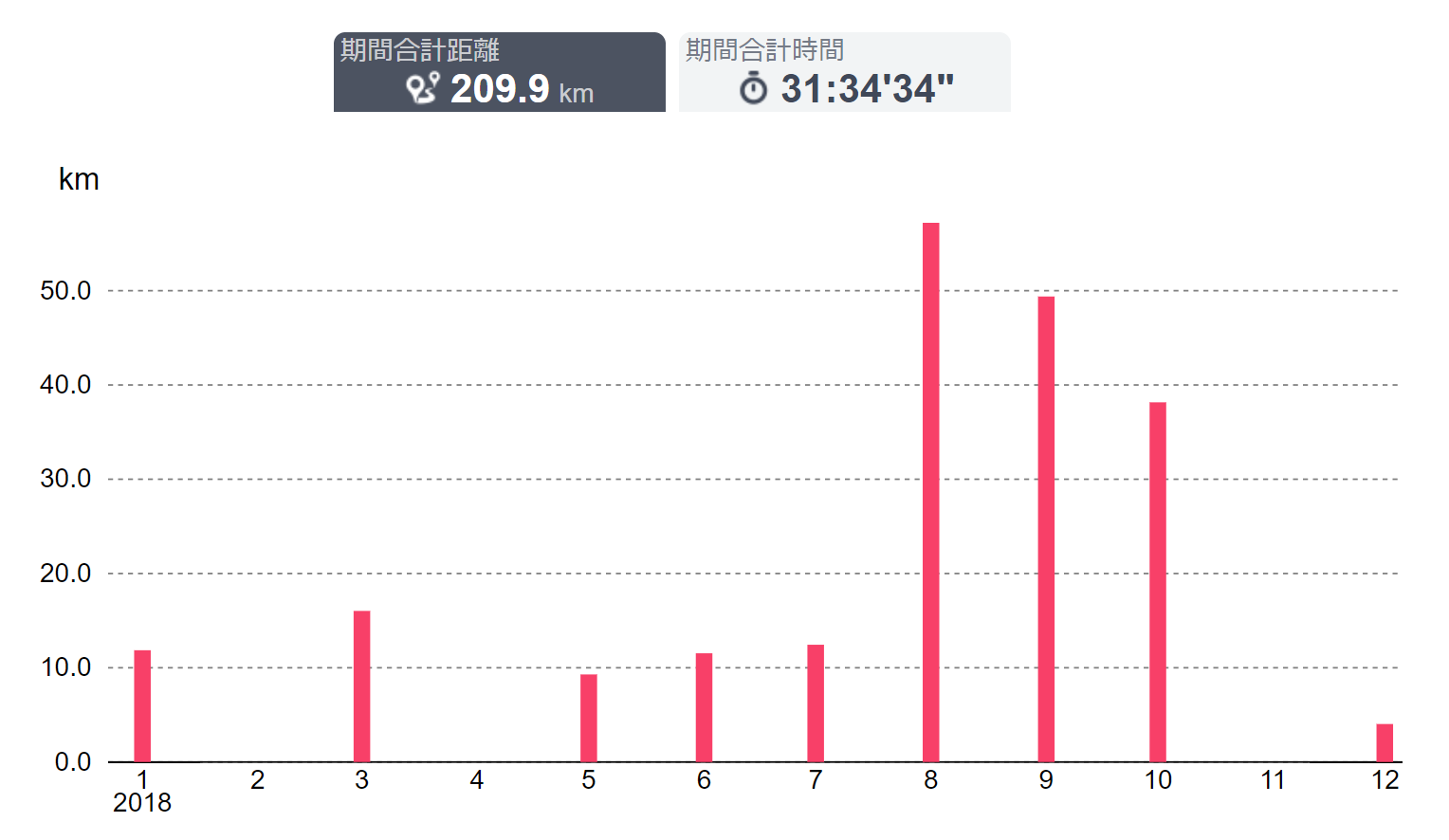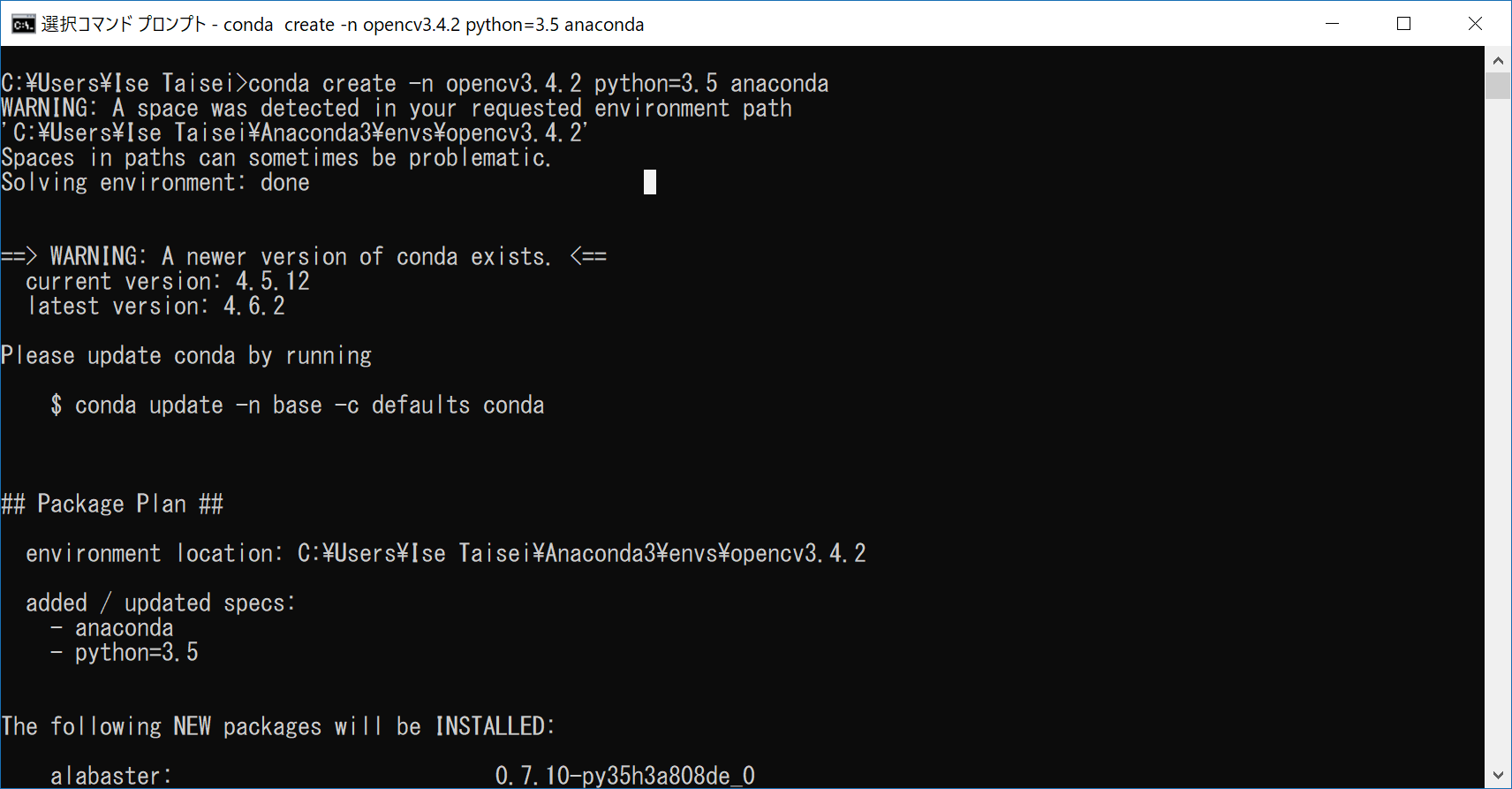amazonprime会員を解約してみた。
prime会員を契約したきっかけはkindle paperwhiteの割引
しかしkindle paperwhiteはipadの購入にともない他人に譲った
それからも、primevideo、primephotoを使用することが多く、契約を続けていた。
しかし最近、primephotoを観なくなった。
また、Dropboxの有料プランを契約していたので、
写真データをdropboxに保存すれば
primephotoを使わなくても写真の保存ができる
googlephotoも使っているが、
古い写真まで全てアップロードするのは感覚的に嫌なので、
primephotoをバックアップ用に使っていた。
意を決して、写真を全てdropboxに保存したので、
心置きなくamazonprimeを解約できた。
解約時に表示されるメッセージがしつこく、
悪徳商法みたいでamazonの好感度が下がる
参考ページ
6クリックで完了!Amazonプライムの解約と返金方法を徹底解説:
https://amaprime.net/amazon-prime-cancellation-method/
2019/11/07
191107:クロ選手
ウメブラ6で優勝したクロ選手のファンになり、情報を追いかけている
参考:191027:ウメブラSP6スーパープレイ
[kept]の定時退社に出演していた。以下の動画のまとめ
優勝でフォロワー、一気に増える
しきいがライバル
アグレッシブな立ち回りを参考に
[ちょこ]さん、[しきい]の2人の戦い方を参考にしている
中学から高校3年まで、シンガポールに住んでいた
[早稲田大学]に入学、wiiuを購入
[双子]の弟がいる
[留年]
[あーす]さんのピットに感銘を受け、メインをピットに
[にえとの]宅オフに初参加
[rein]さん紹介で、あーすさんとも知り合いに
2018年、3年生で留年
単位は2単位ぐらいしか落としていない
厳しい先生の授業、2回ぐらいしか休んでいないのに単位を落とす
留年した後の寿司はマズい
現在大学4年生
[ピット]のスマッシュの1段目と2段目の間にプリンの眠るを割り込まれ、予選敗退
少し下のキャラを使うと、後で伸びてくる
[にえとの]さんのキャラは弱くされがちなので、使わない
環境で結果が変わってくる
[しゅーとん]、こんぶさんに負けた時は励ます
[こんぶ]さんとも仲良くなる。大会ついでに旅行する
しょーぐんがまとめたクロ理論
参考:191027:ウメブラSP6スーパープレイ
[kept]の定時退社に出演していた。以下の動画のまとめ
優勝でフォロワー、一気に増える
しきいがライバル
アグレッシブな立ち回りを参考に
[ちょこ]さん、[しきい]の2人の戦い方を参考にしている
中学から高校3年まで、シンガポールに住んでいた
[早稲田大学]に入学、wiiuを購入
[双子]の弟がいる
[留年]
[あーす]さんのピットに感銘を受け、メインをピットに
[にえとの]宅オフに初参加
[rein]さん紹介で、あーすさんとも知り合いに
2018年、3年生で留年
単位は2単位ぐらいしか落としていない
厳しい先生の授業、2回ぐらいしか休んでいないのに単位を落とす
留年した後の寿司はマズい
現在大学4年生
[ピット]のスマッシュの1段目と2段目の間にプリンの眠るを割り込まれ、予選敗退
少し下のキャラを使うと、後で伸びてくる
[にえとの]さんのキャラは弱くされがちなので、使わない
環境で結果が変わってくる
[しゅーとん]、こんぶさんに負けた時は励ます
[こんぶ]さんとも仲良くなる。大会ついでに旅行する
しょーぐんがまとめたクロ理論
2019/10/27
191027:ウメブラSP6スーパープレイ
2019/09/09
190909:第7回白山白川郷ウルトラマラソン
2019年9月9日に行われた第7回白山白川郷ウルトラマラソンの申し込み、感想までの記録です
業務を進める上でも、少しゆとりが出てきたような気がする。
何か大会に参加する目標が無いと、意識的に運動しない。
何か成し遂げる挑戦、冒険をしてみたい
職場の近くを通るコースで、実際に走ることで、地域のことをより深く知ることができるはず
100㎞走った人間、という達成感と自信を得たい
練習時間が取れない(研究職で仕事の残業も多い)
完走できない不安、これまでの最長ランニング距離はフルマラソンの42.195km
仮に完走できても、達成感が得られるのか?という疑問
いろいろ考え、挑戦した方が面白そうと思い、参加を決意した。
(2019年5月、大会エントリー)
http://www.r-wellness.com/hakusan-shirakawago/index.html
コース情報
関門時刻
32km 5時間
47km 7時間
60km 8時間半
66km 9時間半
85km 12時間半
100km 14時間
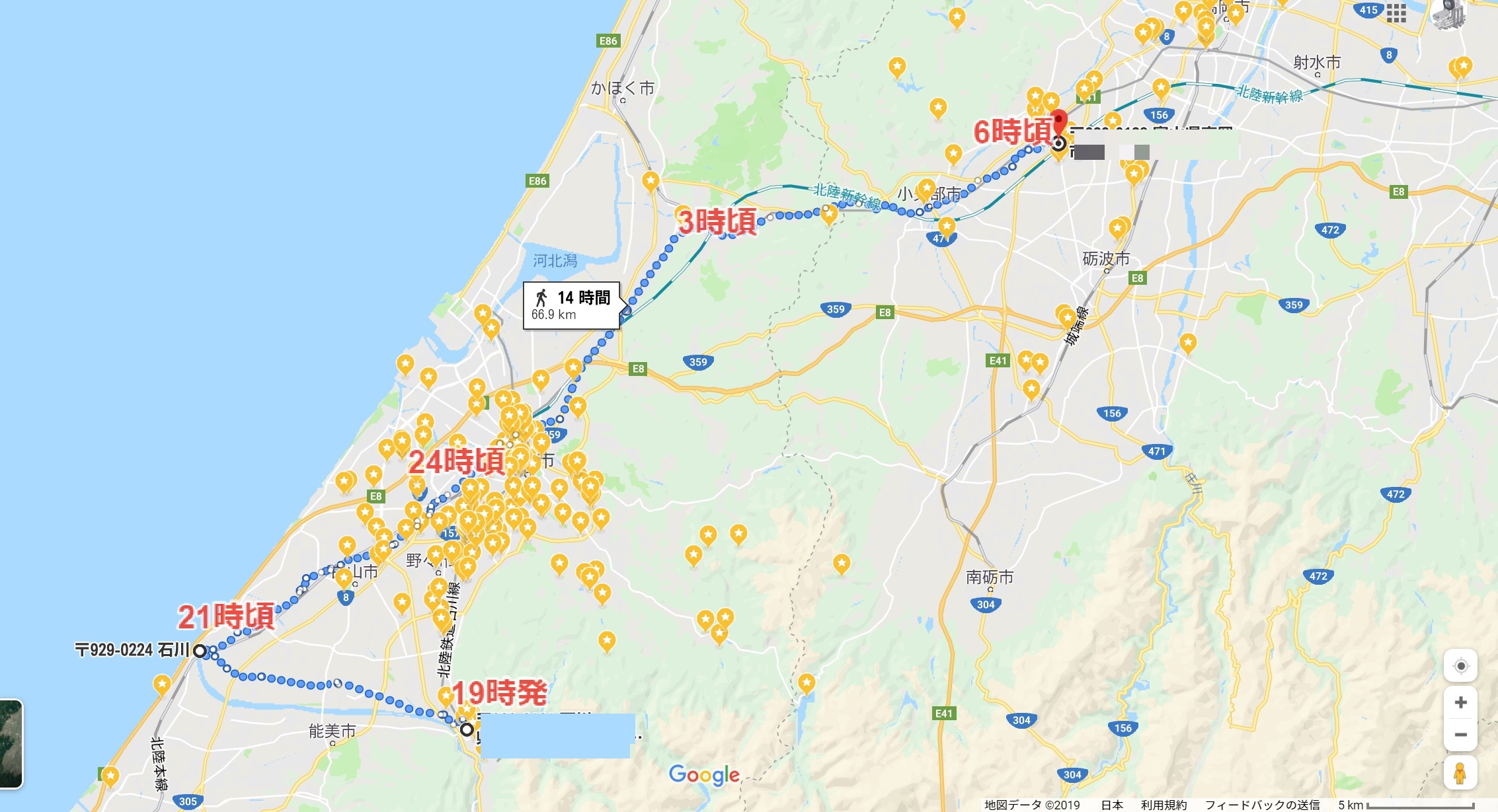
この大会に参加しようと思った理由
これまで、フルマラソン(金沢マラソン)に3回出場し、フルマラソンはあまり練習しなくても完走(4時間半程度)できることが体感的に分かってきた。業務を進める上でも、少しゆとりが出てきたような気がする。
何か大会に参加する目標が無いと、意識的に運動しない。
何か成し遂げる挑戦、冒険をしてみたい
職場の近くを通るコースで、実際に走ることで、地域のことをより深く知ることができるはず
100㎞走った人間、という達成感と自信を得たい
躊躇する理由
参加費が高い(2万円)練習時間が取れない(研究職で仕事の残業も多い)
完走できない不安、これまでの最長ランニング距離はフルマラソンの42.195km
仮に完走できても、達成感が得られるのか?という疑問
いろいろ考え、挑戦した方が面白そうと思い、参加を決意した。
(2019年5月、大会エントリー)
大会情報
第7回白山白川郷ウルトラマラソン公式HP:http://www.r-wellness.com/hakusan-shirakawago/index.html
コース情報
関門時刻
32km 5時間
47km 7時間
60km 8時間半
66km 9時間半
85km 12時間半
100km 14時間
ツアー申込サイト
いくつかプランがあるが、金沢駅から夜行バスで現地まで移動のGプランにした
料金は4000円、途中の温泉施設(テルメ金沢)の入館料は2100円程度
ゼッケンの受け取り代行があり、前日の受け取りには行く必要がない。
大会当日に松任総合運動公園からのバスも出ていたようで、そちらにしても良かったかも。
前日11時~19時松任エントリー受付、
24時金沢駅→バス→24時半から2時テルメ金沢待機(別料金)、3時30分白川郷→5時競技スタート→松任→解散
大会申し込み
参加費2万円
練習内容
今年の練習距離、合計630kmぐらい
去年と比較すると、3倍程度になっている
長距離のランニングは以下の内容
190429(大会4か月前)友人宅までランニング、片道30km
190511(大会4か月前)ランニング通勤、片道10km、往復20km
190621~190629 朝ランニング、5.5km程度、30分のペース
190712(大会2か月前) ランニング通勤、片道20km、往復40km、片道2時間20分程度
190721(大会6週間前)ランニング通勤、片道20km、往復40km、片道2時間20分程度
足の痛みが少し残っていた
190731(大会5週間前) 実家までランニング帰省 片道50km 6時間50分程度
距離のきつさより、高温の環境が厳しかった。津幡あたりでイノシシを見かけた。津幡道の駅〜県境が一番きつかった。峠の頂上に湧水があって非常に助けられた。上蓑に入ってからは、ダッシュできた。
右足のかかと、アーチ部に痛みが続いている。2週間程度で違和感はなくなった
右ひざの動きが内向きだったので、その対応を体育の先生に確認した。少し意識して動かしてみる
190817(大会3週間前) 実家までランニング 70㎞ぐらいのコース。大会の終盤のコースを走る。
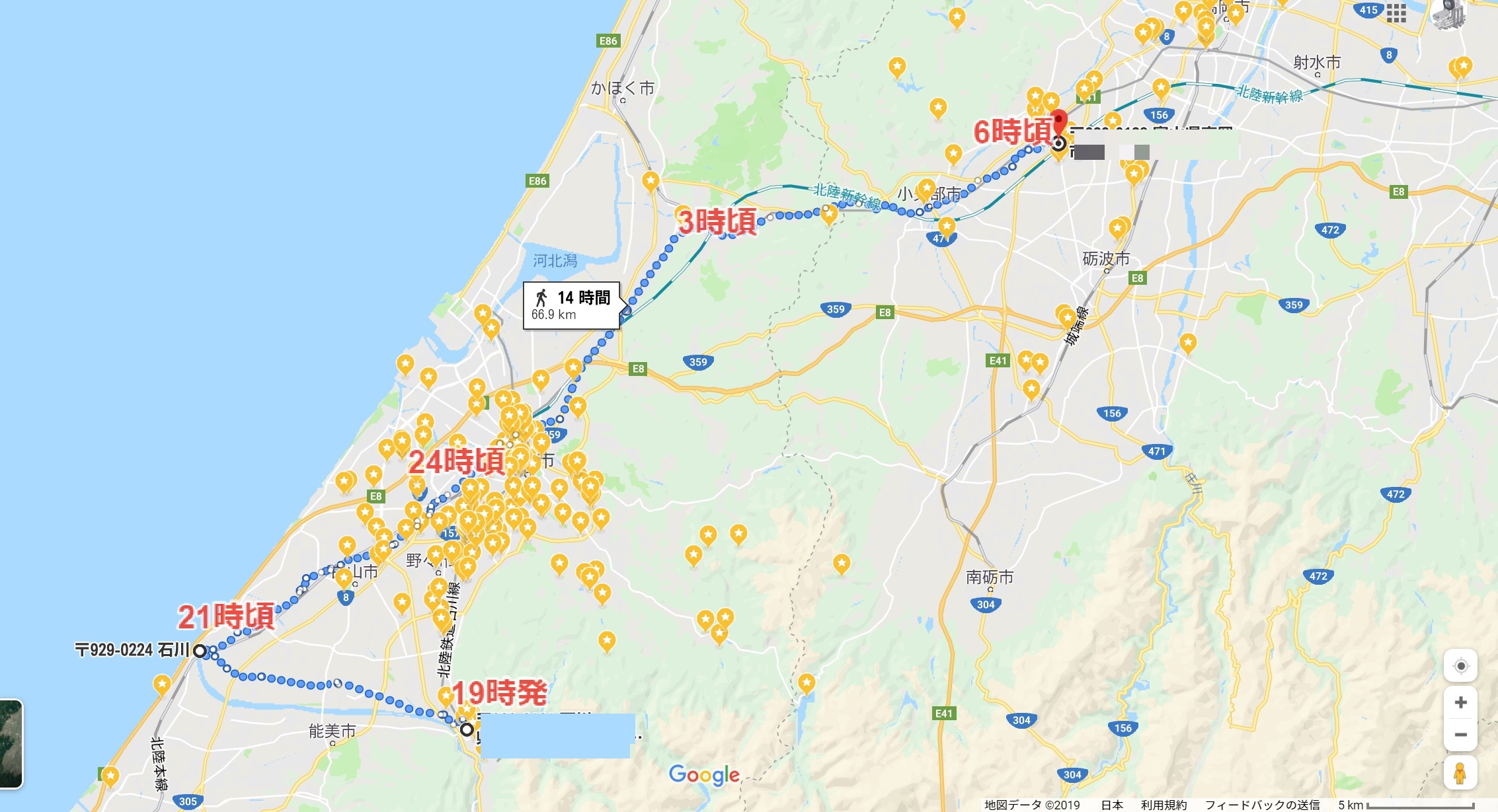
テーピングを使ってみた。効果はかなりある。アーチ部の痛みが軽減される
70km11時間程度かかった。
50km以降は足が全然動かなかった
膝にもテーピングしたほうがいいかも
190901(大会1週間前) 白山登山
別当出会ー砂防新道ー山頂
往復9時間程度のペース
歩く(登る)筋力は補強された感がある
その他、旅行先、出張先で数kmのランニング
ーーーー
事前の説明会
ウルトラマラソン 1184名の参加
振興協議会、2県にまたがるイベント、NHK金沢放送局、の提案
走るリズムを崩さない
ピッチ一定で、ストライドは疲労で可変
下りはゆっくり、キロ6よりも遅いぐらいで
後半は耐える
----
大会当日感想
最高気温 34度、最低気温 24度、天候 快晴
前日はあまりよく眠れなかった
夕方に寝ようとしたが、youtubeを見てダラダラしてしまった。
テルメでの休憩は、入館料無しにして仮眠室で寝させてほしい。あの時間(スタート5時間前)に風呂に入るのはどうなのか。
会場に着いてからは、パンを食べたがあまりお腹の調子が良くなかった
3時30分時点で、少し蒸し暑い感じだった。
膝に貼ったテーピングは初めての試みだったが非常に有効に機能した
これが無かったら完走できていなかったと思う
会場で受け取った大会関連の物品とメダル
走り始め
かなり朝暗かったが走り始めるとすぐに明るくなってきて、のぼり10 km は快調に進むことができた
下りは周囲のペースが早くどんどん抜かれていった
下りの途中でピンクTシャツの女性ランナーとだいたい同じペースになり話をしながら下っていった
高専の近くに差し掛かるまでは大体その人と同じペースで
45km地点までは、快調に走れていた
職場の上司が中宮ー高専間のスノーシェッドがあるような道路で応援していた
エイドでは、こちらのことを知っている人もいたが、こちらからは面識がない女性だった
瀬戸のエイドでは先生や学生から応援された
瀬女のトイレに入って用を足した、お腹の調子が良くなかった。
その後60 km 地点まではペースが上がらず、どんどん周りから置いていかれた
河内の保健センターでアイシングをして足が少し復活したように感じた
この後、疲れない走り方、ランニングフォームを工夫し始めた
その途中で、裸足で走っている笠をかぶった人がいて、その人の走り方を真似したり、少し話したりした
そこからは疲れない走り方を身につけて70 km 地点あたりまではあまり疲労をためずに走ることができた
鶴来手前あたりで、はだしの人に追いついた?か追い付かれた
鶴来当たりでピンクTシャツの女性に追いついて手取川の河川敷で追い抜いた
そのまま順調に走って行って、川北町の休憩所でトイレに入ったところ14分程度ロスした。
身体の調子が悪く、リタイアの可能性もよぎった
そこからまた走り始め、手取川の河川敷でまたピンクTシャツの女性に追いついた。
そこから自分のペースで走り続け、82km地点のルーツ交流館に残り2時間半程度を残して到着した。
そこからは足が残っておらず、また歩いてもゴールできるということで、モチベーションが上げられず、かなり長い距離を歩いていた
特に海岸線はほとんど8割ぐらい歩いていたように思う。
海が終わって街中に入ると、走行の割合が増えてきたが、足はかなり限界に来ていた
線路を超える辺りの残り4 km 地点ぐらいから気持ちが上がってきて、ペースを上げることができた。
その中で残り4 km はもう必死に走っていた
海岸線は距離が長すぎて時間の感覚があまりなかったが、ひたすら足を前に出すということに意識を集中していた。
ゴール直前のあんころはとても美味しかった
運動公園に入ってからの最後の直線は駆け抜けることができた
13時間3時5分でゴールした、
少し待ったら、5分か10分後ぐらいにピンクTシャツの女性もゴールした。
途中日差しが肌を刺すように痛みがあり、パンツの擦れで左の股下が痛くなり、80キロぐらいで靴が濡れ足の裏の皮が少し剥けて水ぶくれになったが、概ね健康的に走ることができた
大会当日は暑くなりそうなので、500mlのペットボトルを背中に背負っていったが、開封することなくゴールできた。エイドの頻度が多くすべての場所でかけ水が利用でき、またお盆期間よりは涼しく感じられたため、ペットボトルの水を使わなくて済んだ。
距離的にはフルマラソン2.5回分ぐらいだが、感覚的には1.7回分ぐらいの疲労感だった。
練習に時間がかかりすぎるため、ウルトラマラソンの挑戦は仕事やほかの私生活との兼ね合いが重要。
来年はウルトラは出ないかも。少し短めのトレイルランとかに出たい。
2019/06/22
190622:副業
副業
(4) 【完全解剖】カオスマップで読み解く最悪の副業と推奨の複業プラン - YouTube:
https://www.youtube.com/watch?v=jgDBzreB2U8
こちらの動画を閲覧したまとめと感想
サラリーマンは全員副業すべきhttps://www.youtube.com/watch?v=jgDBzreB2U8
こちらの動画を閲覧したまとめと感想
副業の分類
アルバイトアフィリエイト
ネットワークビジネス
シェアリングエコノミー
せどり
株、証券 #投資
コンテンツ販売
マッチング
スキルシェア
おすすめできない副業
投資、ネットワークビジネス、バイトおすすめの副業
スキルシェア自分で仕事を設定するタイプ
スキルシェアから、自立型の販売を行うモデルに移行するのが良い
自分で集客する必要があまりない
プラットフォームにユーザーが多い
商売の最初に難しい、集客が最初からできる
安くすれば、結構すぐ売れる
価格を自分でコントロールできる
自分の場合、副業する時間の余裕がないかも
ただし、副業をすることで、スキル向上を目指せるかも
シェアリングエコノミー
以外とトラブルが多い
マッチング
人を集めるのが難しい
副業社員
結構面白い
本業との両立が難しい
転売、スキルアップ要素がない、人をあまり幸せにしない
ネットショップ
集客要素が難しい
逆に、シゴトを外注できるようになった方がいいかも
2019/04/10
190410:シャカイゼン
自分の本当にやりたいことは、社会の改善であるということに最近になって気づいた
社会:シャカイ
+
改善:カイゼン
シャカイゼン
という言葉を思いついた
シャカイゼンというワード、Google検索で0件のヒットだった。

SYAKAIZENでは175,500件ヒットあり

新しい言葉ができたように感じた。
新しいものを作って、自分でポジションを取りに行く感覚がある。
思いついたものは早めに抑えておくと良いかも。
登録商標、特許なども早いもの勝ち。
今の時代はウェブでタイムスタンプが残るので、起源の主張がしやすい。
200315_追記
しばらくたつと、Googleのインデックスが更新されて、
シャカイゼンで検索したら出てくるようになった。
ブログのタイトルもシャカイゼンに変更しました。
社会:シャカイ
+
改善:カイゼン
シャカイゼン
という言葉を思いついた
シャカイゼンというワード、Google検索で0件のヒットだった。

SYAKAIZENでは175,500件ヒットあり

新しい言葉ができたように感じた。
新しいものを作って、自分でポジションを取りに行く感覚がある。
思いついたものは早めに抑えておくと良いかも。
登録商標、特許なども早いもの勝ち。
今の時代はウェブでタイムスタンプが残るので、起源の主張がしやすい。
200315_追記
しばらくたつと、Googleのインデックスが更新されて、
シャカイゼンで検索したら出てくるようになった。
ブログのタイトルもシャカイゼンに変更しました。
2019/04/02
190310:オムロン環境センサ2JCIE-BUサンプルプログラム動作まで

https://gyazo.com/f1ccde2c938b8624269b38fc8a09b843
オムロン環境センサ2JCIE-BU01
2JCIE-BU 環境センサ(USB型)/種類/価格 | オムロン制御機器:https://www.fa.omron.co.jp/products/family/3724/lineup.html
こちらのセンサのサンプルプログラムをRaspi3B+で実行するまでの段取りメモ
サンプルプログラム:https://github.com/omron-devhub/2jciebu-usb-raspberrypi/blob/master/README_ja.md
準備
インストール方法
事前に依存関係のあるソフトウェアをインストールして下さい。
依存関係
python3
raspi3B+ には標準でインストールされている、はず
pythonバージョン3.5.3であることを確認
pyserial
ターミナルからpip install pyserialを入力するとエラーが出てインストールされない
こちらを参考にpyserialの設定を行う
Raspberry PiとArduino間でUSB経由のシリアル通信 - karaage. [からあげ]:https://karaage.hatenadiary.jp/entry/2015/06/10/080000
pyserialインストール
pythonでシリアル通信するために、pyserialというライブラリをインストールします。
pyserialをインストールするには、pipというやつが必要なので、まずはそれをインストール。ややこしいですね。Raspberry Piにログインして、以下のコマンドうつだけです。
$ sudo apt-get install python-pip
成功。すでにインストールされているっぽい。
pip使ってpyserialインストール。以下のコマンドうつだけ
$ pip install pyserial
失敗、エラーが出る
pi@raspberrypi:~ $ pip install pyserial
Collecting pyserial
Exception:
Traceback (most recent call last):
File "/usr/lib/python2.7/dist-packages/pip/basecommand.py", line 215, in main
status = self.run(options, args)
File "/usr/lib/python2.7/dist-packages/pip/commands/install.py", line 353, in run
wb.build(autobuilding=True)
File "/usr/lib/python2.7/dist-packages/pip/wheel.py", line 749, in build
self.requirement_set.prepare_files(self.finder)
File "/usr/lib/python2.7/dist-packages/pip/req/req_set.py", line 380, in prepare_files
ignore_dependencies=self.ignore_dependencies))
File "/usr/lib/python2.7/dist-packages/pip/req/req_set.py", line 554, in _prepare_file
require_hashes
File "/usr/lib/python2.7/dist-packages/pip/req/req_install.py", line 278, in populate_link
self.link = finder.find_requirement(self, upgrade)
File "/usr/lib/python2.7/dist-packages/pip/index.py", line 465, in find_requirement
all_candidates = self.find_all_candidates(req.name)
File "/usr/lib/python2.7/dist-packages/pip/index.py", line 423, in find_all_candidates
for page in self._get_pages(url_locations, project_name):
File "/usr/lib/python2.7/dist-packages/pip/index.py", line 568, in _get_pages
page = self._get_page(location)
File "/usr/lib/python2.7/dist-packages/pip/index.py", line 683, in _get_page
return HTMLPage.get_page(link, session=self.session)
File "/usr/lib/python2.7/dist-packages/pip/index.py", line 792, in get_page
"Cache-Control": "max-age=600",
File "/usr/share/python-wheels/requests-2.12.4-py2.py3-none-any.whl/requests/sessions.py", line 501, in get
return self.request('GET', url, **kwargs)
File "/usr/lib/python2.7/dist-packages/pip/download.py", line 386, in request
return super(PipSession, self).request(method, url, *args, **kwargs)
File "/usr/share/python-wheels/requests-2.12.4-py2.py3-none-any.whl/requests/sessions.py", line 488, in request
resp = self.send(prep, **send_kwargs)
File "/usr/share/python-wheels/requests-2.12.4-py2.py3-none-any.whl/requests/sessions.py", line 609, in send
r = adapter.send(request, **kwargs)
File "/usr/share/python-wheels/CacheControl-0.11.7-py2.py3-none-any.whl/cachecontrol/adapter.py", line 47, in send
resp = super(CacheControlAdapter, self).send(request, **kw)
File "/usr/share/python-wheels/requests-2.12.4-py2.py3-none-any.whl/requests/adapters.py", line 423, in send
timeout=timeout
File "/usr/share/python-wheels/urllib3-1.19.1-py2.py3-none-any.whl/urllib3/connectionpool.py", line 643, in urlopen
_stacktrace=sys.exc_info()[2])
File "/usr/share/python-wheels/urllib3-1.19.1-py2.py3-none-any.whl/urllib3/util/retry.py", line 315, in increment
total -= 1
TypeError: unsupported operand type(s) for -=: 'Retry' and 'int'
エラー対応
何度か同じ操作を繰り返したら正常にインストールできた
ネットワーク関連のトラブルらしい。
Raspberry Pi3のPythonでGPSを扱う - Qiita: https://qiita.com/AmbientData/items/fff54c8ac8ec95aeeee6
raspi-configでシリアルの有効化
次のようにraspi-configを起動し、シリアルを有効にします。
pi$ sudo raspi-config
「5 Interfacing Options」を選択し、さらに「 P6 Serial 」を選択します。「Would you like a login shell to be accessible over serial?」に対してYesを選択、Finishし、リブートします。
pi$ sudo reboot
/dev/serial0というデバイスが作られます。
pi$ ls /dev/se*
/dev/serial0 /dev/serial1
ターミナルを開き、次のコマンドを実行します。
$ mkdir omron_sensor
$ git clone https://github.com/omron-devhub/2jciebu-usb-raspberrypi.git
pi@raspberrypi:~ $ sudo chmod 777 /sys/bus/usb-serial/drivers/ftdi_sio/new_id
chmod: '/sys/bus/usb-serial/drivers/ftdi_sio/new_id' にアクセスできません: そのようなファイルやディレクトリはありません
参考
弊社USBアダプタをLinuxで使うには(2019版) | 近藤科学:https://kondo-robot.com/faq/usb_adapter_for_linux_2019
認識方法
①USBアダプタを挿す
②dmesgでデバイスの情報を取得する
下記はDUAL USB Adapter HSを挿入したときに表示されるメッセージ例になります。
usb 1-1.2: new full-speed USB device number 5 using dwc_otg
usb 1-1.2: New USB device found, idVendor=165c, idProduct=0008
usb 1-1.2: New USB device strings: Mfr=1, Product=2, SerialNumber=3
usb 1-1.2: Product: DUAL USB ADAPTER HS
usb 1-1.2: Manufacturer: Kondo Kagaku
usb 1-1.2: SerialNumber: KOUSBCNV
USBアダプタが認識されると、
/dev/ttyUSB*
で認識されますが今回はメッセージが表示されていないので、認識はされていません。
③FTDIのカーネルと弊社USBアダプタを関連付ける
まずは、modprobeを使用してFTDIのカーネルftdi-sioをロード(取り込み)します。
$ modprobe ftdi-sio
/sys/bus/usb-serial/drivers/ftdi_sio/new_idにベンダIDとプロダクトIDを書き込むことでFTDIのカーネルと関連付けるようになります。
コマンドとしては、
$ echo vvvv pppp > /sys/bus/usb-serial/drivers/ftdi_sio/new_id
vvvv:ベンダID 今回は0590
pppp:プロダクトID 今回は00d4
書き込むにはroot権限(スーパーユーザー権限)で変更する必要があります。
$ sudo su
# modprobe ftdi-sio
# echo 165C 0008 /sys/bus/usb-serial/drivers/ftdi_sio/new_id
# exit
これを以下のように実行するとUSBの設定?ができた
$ sudo su
# modprobe ftdi-sio
# echo 0590 00d4 /sys/bus/usb-serial/drivers/ftdi_sio/new_id
# exit
$ sudo chmod 777 /sys/bus/usb-serial/drivers/ftdi_sio/new_id
$ sudo modprobe ftdi_sio
$ sudo echo 0590 00d4 > /sys/bus/usb-serial/drivers/ftdi_sio/new_id
$ sudo python3 sample_2jciebu.py
→sudo python3 /home/pi/2jciebu-usb-raspberrypi/sample_2jciebu.py
に変更したら動作した
参考リンク
2jciebu-usb-raspberrypi/README_ja.md at master · omron-devhub/2jciebu-usb-raspberrypi · GitHub:https://github.com/omron-devhub/2jciebu-usb-raspberrypi/blob/master/README_ja.md
Omron環境センサとRaspberry Pi 3を車載して車室環境を見たりする(2/2) - シュウジマブログ:https://www.shujima.work/entry/2018/10/10/022838
オムロン環境センサーからBLE経由でデーターをクラウドに送る – Ambient:https://ambidata.io/samples/temphumid/ble-gw-omron/
オムロン環境センサ と ラズパイ で ラジコンカー − GOBERNABLES de Pi − - HomeMadeGarbage:https://homemadegarbage.com/gobernables
2019/02/05
190206:opencv3.4.2の環境をインストールしたい
OpenCVでARマーカー(QRコード)の読み取りを試したい
anaconda上でpython3.5の環境で開発している
cv2.aruco内の
aruco.getPredefinedDictionary(aruco.DICT_4X4_50)
を実行時に以下のエラーがでた。
-----

help(cv2.aruco)の実行結果
Help on module cv2.aruco in cv2:
NAME
cv2.aruco
DATA
DICT_4X4_100 = 1
DICT_4X4_1000 = 3
DICT_4X4_250 = 2
DICT_4X4_50 = 0
DICT_5X5_100 = 5
DICT_5X5_1000 = 7
DICT_5X5_250 = 6
DICT_5X5_50 = 4
DICT_6X6_100 = 9
DICT_6X6_1000 = 11
DICT_6X6_250 = 10
DICT_6X6_50 = 8
DICT_7X7_100 = 13
DICT_7X7_1000 = 15
DICT_7X7_250 = 14
DICT_7X7_50 = 12
DICT_ARUCO_ORIGINAL = 16
FILE
(built-in)
エラー内容
AttributeError Traceback (most recent call last)
<ipython-input-3-fac7726df4e0> in <module>()
3 help(aruco) #aruco動作確認用
4 #マーカーの描画、arucoの辞書データから抽出
----> 5 dictionary = aruco.getPredefinedDictionary(aruco.DICT_4X4_50)
6
7 for i in range(5):
AttributeError: module 'cv2.aruco' has no attribute 'getPredefinedDictionary'
help(aruco)は動作しているが、aruco.getPredefinedDictionary()は動作しない。
opencvのバージョンを確認したらopencv3.1だった
cv2.arucoを使用するためには、opencvのバージョンを上げる必要がある
現状、インストールできる最新版がopencv3.4.2であり、その環境をインストールする
コマンドプロンプトから環境を設定する。
anacondaがインストールされていることを前提としている。
と入力することで、XXXXXという名前の仮想環境をインストールできる
今回は、opencv3.4.2という名前の環境を作成するため
conda -n opencv3.4.2 python=3.5 anaconda
と入力したが、名前は自分が認識できればなんでもよい
conda の最新版があり、アップデートを推奨される。
特に対応しなくても問題なかった
その後、
activate XXXXX
と入力し、インストールした仮想環境をアクティブにする
その状態で、
conda install -c anaconda opencv
と入力することで、opencv3.4.2をインストールできる
 ここで、
ここで、
conda install -c menpo opencv
と入力した場合、opencv3.1がインストールされる
以下のページの中ほどにあるコマンド(conda install -c anaconda opencv)を参照し、入力した
Opencv :: Anaconda Cloud:https://anaconda.org/anaconda/opencv

インストール後、
ipython
import cv2
print(cv2.__version__)
と入力し、インストールされたopencvのバージョンを確認
opencv 3.4.1がインストールされているようである
なぜ3.4.2でないのかは不明だが、今回は特に問題ない
アナコンダを起動すると、opencv3.4.2の環境が構築できていることが確認できる
anaconda上でpython3.5の環境で開発している
cv2.aruco内の
aruco.getPredefinedDictionary(aruco.DICT_4X4_50)
を実行時に以下のエラーがでた。
-----

help(cv2.aruco)の実行結果
Help on module cv2.aruco in cv2:
NAME
cv2.aruco
DATA
DICT_4X4_100 = 1
DICT_4X4_1000 = 3
DICT_4X4_250 = 2
DICT_4X4_50 = 0
DICT_5X5_100 = 5
DICT_5X5_1000 = 7
DICT_5X5_250 = 6
DICT_5X5_50 = 4
DICT_6X6_100 = 9
DICT_6X6_1000 = 11
DICT_6X6_250 = 10
DICT_6X6_50 = 8
DICT_7X7_100 = 13
DICT_7X7_1000 = 15
DICT_7X7_250 = 14
DICT_7X7_50 = 12
DICT_ARUCO_ORIGINAL = 16
FILE
(built-in)
エラー内容
AttributeError Traceback (most recent call last)
<ipython-input-3-fac7726df4e0> in <module>()
3 help(aruco) #aruco動作確認用
4 #マーカーの描画、arucoの辞書データから抽出
----> 5 dictionary = aruco.getPredefinedDictionary(aruco.DICT_4X4_50)
6
7 for i in range(5):
AttributeError: module 'cv2.aruco' has no attribute 'getPredefinedDictionary'
-----
help(aruco)は動作しているが、aruco.getPredefinedDictionary()は動作しない。
opencvのバージョンを確認したらopencv3.1だった
cv2.arucoを使用するためには、opencvのバージョンを上げる必要がある
現状、インストールできる最新版がopencv3.4.2であり、その環境をインストールする
コマンドプロンプトから環境を設定する。
anacondaがインストールされていることを前提としている。
コマンドプロンプトを起動し、
conda -n XXXXX python=3.5 anacondaと入力することで、XXXXXという名前の仮想環境をインストールできる
今回は、opencv3.4.2という名前の環境を作成するため
conda -n opencv3.4.2 python=3.5 anaconda
と入力したが、名前は自分が認識できればなんでもよい
conda の最新版があり、アップデートを推奨される。
特に対応しなくても問題なかった
その後、
activate XXXXX
と入力し、インストールした仮想環境をアクティブにする
その状態で、
conda install -c anaconda opencv
と入力することで、opencv3.4.2をインストールできる
 ここで、
ここで、conda install -c menpo opencv
と入力した場合、opencv3.1がインストールされる
以下のページの中ほどにあるコマンド(conda install -c anaconda opencv)を参照し、入力した
Opencv :: Anaconda Cloud:https://anaconda.org/anaconda/opencv

インストール後、
ipython
import cv2
print(cv2.__version__)
と入力し、インストールされたopencvのバージョンを確認
opencv 3.4.1がインストールされているようである
なぜ3.4.2でないのかは不明だが、今回は特に問題ない
アナコンダを起動すると、opencv3.4.2の環境が構築できていることが確認できる
登録:
コメント (Atom)